Как узнать сколько ядер у процессора
Если по какой-то причине у вас возникли сомнения по поводу количества ядер CPU или просто одолело любопытство, в этой инструкции подробно о том, как узнать сколько ядер процессора на вашем компьютере несколькими способами.
Заранее отмечу, что не следует путать количество ядер (cores) и потоков или логических процессоров (threads): часть современных процессоров имеют по два потока (своего рода «виртуальных ядер») на одно физическое ядро и в итоге, заглянув в диспетчер задач вы можете увидеть диаграмму с 8-ю потоками для 4-х ядерного процессора, аналогичная картинка будет и в диспетчере устройств в разделе «Процессоры». См. также: Как узнать сокет процессора и материнской платы.
Способы узнать количество ядер процессора
Посмотреть, сколько физических ядер и сколько потоков у вашего процессора можно различными способами, все они достаточно простые:
Думаю, что это не полный список возможностей, но вероятнее всего их окажется достаточно. А теперь по порядку.
Сведения о системе
В Windows последних версий присутствует встроенная утилита для просмотра основных сведений о системе. Запустить её можно, нажав клавиши Win+R на клавиатуре и введя msinfo32 (затем нажать Enter).
В разделе «Процессор» вы увидите модель вашего процессора, количество ядер (физических) и логических процессоров (потоков).
Узнаем, сколько ядер у CPU компьютера в командной строке
Не все знают, но посмотреть информацию о количестве ядер и потоков можно и с помощью командной строки: запустите её (не обязательно от имени Администратора) и введите команду
В результате вы получите список процессоров на компьютере (обычно — один), количество физических ядер (NumberOfCores) и количество потоков (NumberOfLogicalProcessors).
В диспетчере задач
Диспетчер задач Windows 10 отображает информацию о количестве ядер и потоков процессора вашего компьютера:
- Запустите диспетчер задач (можно через меню, которое открывается по правому клику на кнопке «Пуск»).
- Перейдите на вкладку «Производительность».
На указанной вкладке в разделе «ЦП» (центральный процессор) вы увидите информацию о ядрах и логических процессорах вашего CPU.
На официальном сайте производителя процессора
Если вы знаете модель вашего процессора, которую можно увидеть в сведениях о системе или открыв свойства у значка «Мой компьютер» на рабочем столе, вы можете узнать его характеристики на официальном сайте производителя.
Технические характеристики включают в себя в том числе и информацию о количестве ядер и потоков процессора.
Информация о процессоре в сторонних программах
Большинство сторонних программ для просмотра аппаратных характеристик компьютера показывают, в том числе, и сколько ядер имеет процессор. Например, в бесплатной программе CPU-Z такая информация располагается на вкладке CPU (в поле Cores — количество ядер, в Threads — потоков).
В AIDA64 в разделе ЦП также можно получить информацию о количестве ядер и логических процессоров.
Подробнее о таких программах и где их скачать в отдельном обзоре Как узнать характеристики компьютера или ноутбука.
Улучшенная графика и визуализация
При выборе процессора для вашего компьютера следует обратить внимание на его возможности в области графики и визуализации. Современные процессоры обладают специализированными инструкциями и возможностями, которые позволяют улучшить визуальный опыт пользователя
Процессоры с встроенной графикой предоставляют значительные преимущества при использовании графически интенсивных приложений, таких как игры, моделирование и графический дизайн. Такие процессоры обеспечивают плавную и реалистичную графику, а также улучшенную цветопередачу.
Поддержка высококачественного видео является еще одной важной особенностью, которую следует учитывать при выборе процессора. Некоторые процессоры имеют специальные возможности для декодирования и обработки видео высокого разрешения, что позволяет просматривать фильмы и видео с максимальным качеством
Оптимизация работы софта и игр – важный аспект, который обеспечивают некоторые процессоры. Они поддерживают различные графические API, такие как DirectX и OpenGL, что позволяет оптимизировать игры и приложения под конкретные процессорные архитектуры и максимально использовать их возможности по обработке графики.
Небольшой тест: для лучшего понимания разницы в возможностях процессоров по визуализации, можно попробовать запустить одну и ту же игру на разных компьютерах с разными процессорами. Вы заметите отличия в качестве графики, плавности и детализации изображения.
Поддержка современных технологий
При выборе процессора для компьютера важным фактором является его поддержка современных технологий. С каждым годом появляются новые разработки и стандарты, которые требуют соответствующей поддержки со стороны процессора.
Одной из ключевых технологий, которую необходимо учитывать при покупке процессора, является поддержка инструкций набора команд. Современные процессоры должны поддерживать набор команд AVX, который является основой для работы множества современных приложений, включая графические редакторы, видеообработку и игры. Без поддержки данного набора команд производительность компьютера может значительно снижаться.
Также важно обращать внимание на поддержку набора команд SSE, который включает в себя инструкции для работы с мультимедиа, такие как кодирование и декодирование видео, обработка звука и т.д. Отсутствие поддержки данного набора команд может привести к снижению производительности в задачах, связанных с обработкой мультимедиа
Кроме того, стоит обратить внимание на поддержку виртуализации, так как современные операционные системы все чаще используют виртуальные машины. Наличие специальных инструкций для работы с виртуализацией позволит более эффективно использовать ресурсы процессора при использовании виртуальных машин
Оптимальная работа с видео и фото
При выборе процессора для компьютера следует обратить внимание на его характеристики, особенно если вы занимаетесь обработкой видео и фотографий. Оптимальный процессор обеспечит высокую производительность и быструю обработку графических данных
Для работы с видео и фото, необходимо обрабатывать большой объем информации. Важными характеристиками процессора являются его тактовая частота и количество ядер. Чем больше тактовая частота и ядер у процессора, тем быстрее компьютер будет обрабатывать графические данные.
Для эффективной работы с видео и фото также важны функции и технологии, поддерживаемые процессором. Например, поддержка технологии Hyper-Threading позволяет процессору работать с несколькими потоками одновременно, ускоряя обработку данных.
Помимо этого, процессор должен быть совместим с установленными в компьютере программами для обработки видео и фото. Исследуйте системные требования программ, с которыми вы собираетесь работать, чтобы убедиться, что выбранный процессор поддерживает все необходимые функции.
Воспользуйтесь программой для анализа системы
Для определения количества потоков процессора на вашем компьютере вы можете воспользоваться специальными программами, которые анализируют систему и предоставляют подробную информацию о вашем оборудовании.
Существует множество таких программ, но одной из самых популярных и удобных является CPU-Z. Она позволяет не только узнать количество потоков процессора, но и получить информацию о модели CPU, его частоте, технологии производства и других характеристиках.
Для использования CPU-Z вам необходимо скачать программу с официального сайта разработчика и установить ее на свой компьютер. После запуска программы вы сможете увидеть информацию о вашем процессоре на вкладке «CPU». В этой информации будет указано количество ядер и потоков, доступных на вашем процессоре.
Если вы предпочитаете другие программы, то можете воспользоваться AIDA64 или HWiNFO. Эти программы также предоставляют подробную информацию о вашем оборудовании, включая количество потоков процессора.
Ядра центрального процессора
Ядро – это основная составляющая ЦП. Именно здесь производятся все операции и вычисления. Если ядер несколько, то они «общаются» между собой и с другими компонентами системы посредством шины данных. Количество таких «кирпичиков», в зависимости от поставленной задачи, влияет на общую производительность процессора. В целом, чем их больше, тем выше скорость обработки информации, но на деле имеются условия, при которых многоядерные CPU уступают своим менее «упакованным» собратьям.

Физические и логические ядра
Многие процессоры Intel, а с недавнего времени и AMD, способны производить расчеты так, что одно физическое ядро оперирует двумя потоками вычислений. Эти потоки называются логическими ядрами. Например, мы можем увидеть в CPU-Z вот такие характеристики:

Отвечает за это технология Hyper Threading (HT) у Intel или Simultaneous Multithreading (SMT) у AMD
Здесь важно понять, что добавленное логическое ядро будет медленнее физического, то есть полноценный четырехъядерный ЦП мощнее двухъядерного того же поколения с HT или SMT в одних и тех же приложениях
Игры
Игровые приложения построены таким образом, что вместе с видеокартой над расчетом мира трудится и центральный процессор. Чем сложнее физика объектов, чем их больше, тем выше нагрузка, и более мощный «камень» лучше справится с работой. Но не стоит спешить покупать многоядерного монстра, так как игры бывают разные.
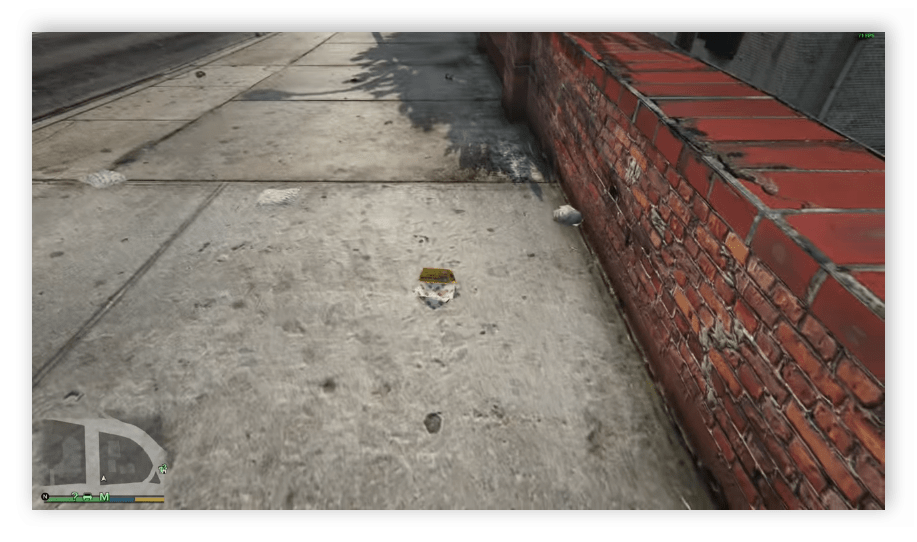
Старые проекты, разработанные примерно до 2015 года, в основном не могут загрузить больше 1 – 2 ядер из-за особенностей кода, написанного разработчиками. В этом случае предпочтительнее иметь двухъядерный процессор с высокой частотой, чем восьмиядерный с низкими мегагерцами. Это лишь пример, на практике современные многоядерные ЦП имеют довольно высокую производительность на ядро и в устаревших играх работают хорошо.
Одной из первых игр, код которой способен выполняться на нескольких (4 и более) ядрах, загружая их равномерно, стала GTA 5, выпущенная на ПК в 2015 году. С тех пор большинство проектов можно считать многопоточными. Это значит, что у многоядерного процессора есть шанс не отстать от своего высокочастотного коллеги.
В зависимости от того, насколько хорошо игра способна использовать вычислительные потоки, многоядерность может быть как плюсом, так и минусом. На момент написания данного материала «игровыми» можно считать CPU, имеющие от 4 ядер, лучше с гиперпоточностью (см. выше). Впрочем, тенденция такова, что разработчики все более оптимизируют код под параллельные вычисления, и малоядерные модели скоро безнадежно устареют.
Программы
Здесь все немного проще, чем с играми, так как мы можем подобрать «камень» для работы в конкретной программе или пакете. Рабочие приложения также бывают однопоточными и многопоточными. Первым нужна высокая производительность на ядро, а вторым большое количество вычислительных потоков. Например, с рендерингом видео или 3D сцен лучше справится многоядерный «проц», а Фотошопу необходимо 1 – 2 мощных ядра.
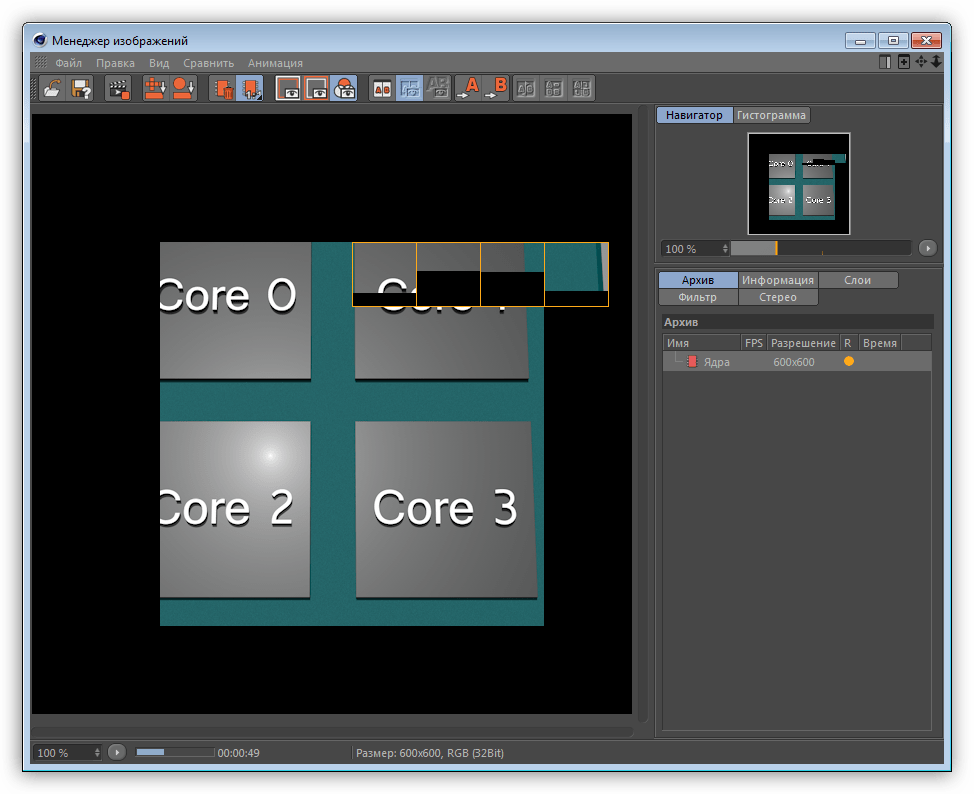
Операционная система
Количество ядер влияет на быстродействие ОС только в том случае, если равняется 1. В остальных случаях системные процессы не нагружают процессор настолько, чтобы были задействованы все ресурсы. Мы сейчас не говорим о вирусах или сбоях, способных «положить на лопатки» любой «камень», а о штатной работе. Впрочем, вместе с системой может быть запущено много фоновых программ, которые также потребляют процессорное время и дополнительные ядра не будут лишними.
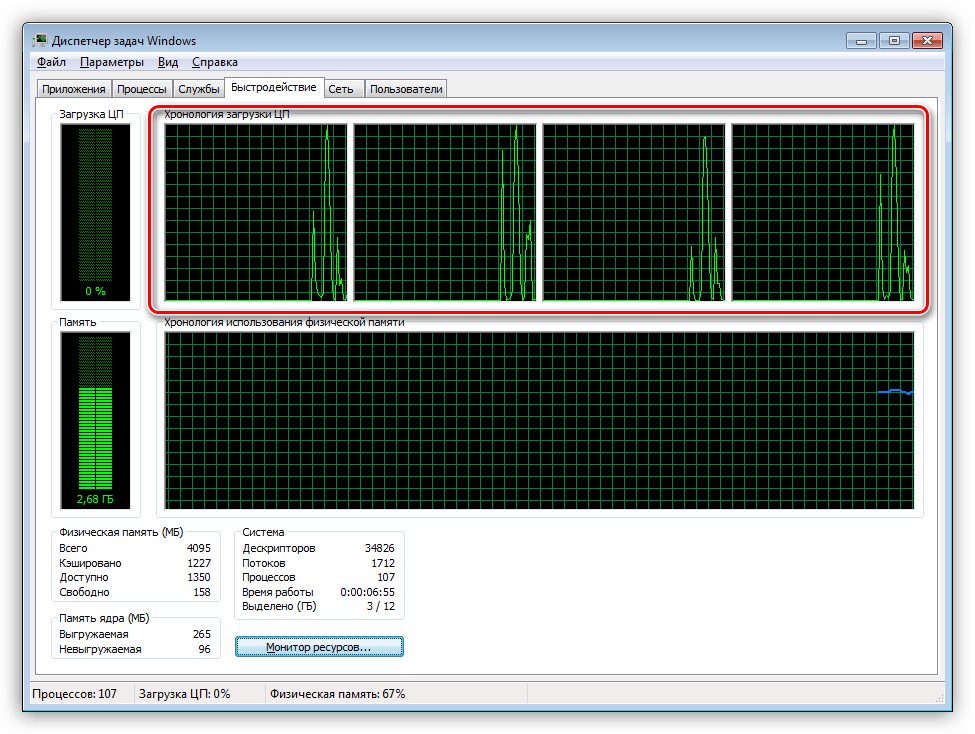
Универсальные решения
Сразу отметим, что многозадачных процессоров не бывает. Есть только модели, способные показывать неплохие результаты во всех приложениях. В качестве примера можно привести шестиядерные CPU с высокой частотой i7 8700, Ryzen R5 2600 (1600) или более пожилые аналогичные «камни», но даже они не могут претендовать на универсальность, если вы параллельно с играми активно работаете с видео и 3D или занимаетесь стримингом.
Заключение
Резюмируя все написанное выше, можно сделать следующий вывод: количество ядер процессора — это характеристика, показывающая общую вычислительную мощность, а вот, каким образом она будет использоваться, зависит от приложения. Для игр вполне сгодится четырехъядерная модель, а для высокоресурсных программ лучше выбрать «камень» с большим количеством потоков.
Опишите, что у вас не получилось.
Наши специалисты постараются ответить максимально быстро.
Полезные советы для эффективного использования многоядерных процессоров
1. Распределение задач
Многоядерный процессор позволяет выполнять несколько задач одновременно. Для эффективного использования такой системы рекомендуется распределять задачи между ядрами процессора. Например, можно запустить на одном ядре программу для обработки данных, а на другом — веб-сервер для обслуживания пользователей.
2. Параллельная обработка
Многоядерная архитектура позволяет распараллеливать выполнение задач. Если ваше приложение поддерживает многопоточность, стоит использовать эту возможность. Разделите задачу на несколько независимых потоков и запустите их параллельно. Это позволит сократить время выполнения задачи и повысить производительность системы.
3. Использование многопроцессорных систем
Если у вас есть доступ к многоядерной системе с несколькими процессорами, возможность распределения задач между ними становится еще более полезной. Если ваше приложение поддерживает работу с несколькими процессорами, стоит использовать эту возможность для оптимального распределения нагрузки и ускорения выполнения задач.
4. Оптимизация кода
Для достижения максимальной производительности на многоядерных процессорах имеет значение эффективность работы вашего кода. Используйте оптимизированные алгоритмы, избегайте лишних операций и учитывайте особенности работы с многопоточностью. Использование специализированных библиотек и инструментов для работы с многопоточностью также может значительно улучшить производительность.
5. Мониторинг и настройка
Не забывайте следить за загрузкой каждого ядра процессора и общей загрузкой системы. Если одно ядро процессора работает на 100%, а остальные не загружены, возможно, имеет место проблема с распределением задач. Также стоит проверить настройки энергосбережения и режимов работы процессора, чтобы убедиться, что он используется в полную мощность.
Следуя этим советам, вы сможете наилучшим образом использовать мощность многоядерных процессоров и повысить производительность вашей системы.
Минусы процессоров AMD
Для многих пользователей, определяющихся с тем, какой процессор лучше — AMD или Intel, аргументом в пользу второго становится тот факт, что первый достаточно сильно греется. И потому часто требует установки дорогого кулера (вспомним, что об отсутствии необходимости делать это при пользовании микросхемами от Intel мы сказали выше).
В принципе, минусы чипов от AMD также легко угадываются, исходя из плюсов их американских конкурентов. Это более высокое энергопотребление, не столь большая скорость обмена данными с ОЗУ, совместимость с играми и приложениями ведущих мировых разработчиков чуть хуже.

Исходя из перечисленных выше достоинств и недостатков «канадцев» и «американцев», какие предварительные выводы мы можем сделать (обратившись, конечно же, к мнению экспертов)? Если речь идет о том, какой выбрать процессор — AMD или Intel — для игр, то с высокой вероятностью больше подойдет первый. Просто потому, что геймеры очень любят, во-первых, увлекаться «разгоном», а во-вторых — «апгрейдить» свои ПК (устанавливать более мощные процессоры по мере их вывода на рынок). В плане первого компонента AMD как минимум не уступает. В аспекте второго — превосходит. Так как поставить новый процессор AMD с высокой вероятностью будет проще, чем Intel, исходя из отсутствия необходимости менять материнскую плату.
Как проверить количество ядер ЦП в Windows 10
Прежде чем мы начнем указывать способы обнаружения количества ядер в последней версии системы, важно собрать информацию о том, что же это такое
К чему относится ядро?
Компьютер включает в себя ряд важных компонентов, которые в целом называются аппаратными средствами
Среди них наиболее важной частью является процессор (центральный процессор). Он первым получает информацию для выполнения вычислительной операции и содержит набор инструкций. Теперь пришло время узнать о термине «ядро»
Теперь пришло время узнать о термине «ядро»
Теперь пришло время узнать о термине «ядро».
Процессор, имеющий один набор инструкций называется одноядерным
С течением времени Intel внесла огромные изменения в инструкции процессора. Как мы говорили ранее, его название зависит от их количества. В случае двух наборов инструкций мы называем процессор двухъядерным или Dual Core. Аналогично, 4 набора – Quad Core, 6 наборов – Hexa-Core. Последний – Octa-Core, поскольку содержит 8 наборов инструкций. Теперь мы знаем о том, что из себя представляют ядра, поэтому перейдем к проверке их количества в ЦП.
Существуют разные методы определения ядер, и мы будем исследовать их по очереди.
Определение ядер процессора в системе
Вы можете использовать:
- «Диспетчер задач»;
- системную информацию;
- поиск Google;
- или стороннее программное обеспечение.
Чтобы четко понимать весь процесс и избежать ошибок обсудим каждый метод пошагово.
Способ 1. С помощью информации о системе
Системная информация – альтернативный вариант, позволяющий проверить количество ядер в ЦП без привлечения дополнительного программного обеспечения. По этой причине этапы следующие:
Шаг 1. Нажмите кнопку «Пуск» на компьютере и в поле поиска введите «сведения». Выберите «Сведения о системе».
В меню «Пуск» в поиске вводим «сведения», выбираем «Сведения о системе»
Шаг 2. На правой панели представлен список элементов, описывающих каждую деталь ПК. Медленно проверяйте их, пока не найдете в списке процессор. В любом случае, если у вас два процессора, то вы увидите их отдельно. Внимательно посмотрите на значение и отыщите количество ядер (см. снимок экрана).
В правой панели находим пункт «Процессор», где и смотрим количество ядер
Среди всех процедур проверки количества ядер в ЦП, самый быстрый – с помощью «Диспетчера задач». Просто выполните указанные ниже шаги.
Шаг 1. Вы можете запустить «Диспетчер задач» двумя способами:
Шаг 2. В «Диспетчере задач» представлены несколько разделов. Переключитесь на вкладку «Производительность». На левой боковой панели вы увидите графические показатели «ЦП», «Памяти», «Ethernet», «Диск 0», «Диск 1» и т.д.
Переключаемся на вкладку «Производительность»
Шаг 3. Нажмите на параметр «ЦП», и в правой части панели откроется график с дополнительной информацией.
Нажимаем на параметр «ЦП»
Шаг 4. Чуть ниже вы заметите показатели базовой скорости, сокеты, ядра и т.д. Итак, отыщите номер рядом с ядрами. Например, на нижнем фото отображается цифра 2, а значит, на ПК установлен двухъядерный процессор Dual Core.
Находим пункт «Ядра» в правой нижней части окна
Как правило, «Диспетчер задач» показывает только одну диаграмму, но вы можете изменить способ отображения. Для этого:
Вы с радостью обнаружите, что в Windows 10 нет необходимости менять график, поскольку он автоматически сообщает о количестве присутствующих в системе ядер, сокетов и логических процессорах.
Поиск Google также помогает обнаружить количество ядер в процессоре, только если вы знаете номер модели. В случае отсутствия надлежащей информации воспользуйтесь «Диспетчером задач», либо системной информацией (см. вышеописанные методы).
Информацию о процессоре можно найти через поиск Google
Например, мы прогуглили core – i34005U. Проверив выданные результаты, вы получите сведения о спецификации процессора. В ней подробно перечислена каждая деталь. Найдите ядро, и увидите свой номер.
Чтобы узнать подробную информацию о процессоре вы также можете использовать сторонние программы. В основном они бесплатны. Наряду с подробными сведениями о процессоре приложения также сообщат вам о поддержке виртуализации, SSSE3 и т.д. Они очень эффективны и одинаково полезны, когда нужно найти информацию об устройстве.
Интерфейс программы HWiNFO
В Интернете полно подборок различных инструментов для проверки материнской платы, а также деталей процессора. Две самые популярные программы – Speccy и HWiNFO. Обе работают очень хорошо и предоставляют практически все данные об оборудовании.
Рассмотрим, как узнать информацию о процессоре на примере программы Speccy:
Вышеупомянутые простые способы помогут вам узнать количество ядер в процессоре. К тому же, это не займет много времени.
Рейтинг лучших кулеров для процессора AMD Ryzen 5 5600X
Noctua NH-D15 – один из лучших воздушных кулеров на рынке. Он обладает потрясающей эффективностью охлаждения и позволяет достичь низких температур даже при интенсивной нагрузке на процессор. Кулер оснащен двумя вентиляторами для оптимального распределения воздушного потока
Он также достаточно тихий, что важно для тех, кто ценит тишину во время работы компьютера.
Cooler Master Hyper 212 RGB Black Edition – популярный и доступный воздушный кулер, который отлично подойдет для охлаждения процессора AMD Ryzen 5 5600X. Кулер оснащен одним вентилятором с возможностью настройки подсветки RGB, что делает его привлекательным с точки зрения внешнего вида
Он обеспечивает эффективное охлаждение и оперативную работу процессора в широком диапазоне нагрузок.
be quiet! Dark Rock Pro 4 – надежный и эффективный кулер, который обеспечивает низкую температуру процессора AMD Ryzen 5 5600X даже при высоких нагрузках. Кулер оснащен двумя вентиляторами, работающими на низких оборотах для минимального шума. Его конструкция также обеспечивает хорошую совместимость с другими компонентами системы, включая оперативную память.
ARCTIC Freezer 34 eSports DUO – доступный и эффективный воздушный кулер, который отлично справляется с охлаждением процессора AMD Ryzen 5 5600X. Он оснащен двумя вентиляторами, работающими на низких оборотах для минимального шума. Кулер обладает хорошей совместимостью с другими компонентами системы и выглядит стильно благодаря наличию подсветки.
Corsair H100i RGB PLATINUM SE
Corsair H100i RGB PLATINUM SE – лучший жидкостный кулер для процессора AMD Ryzen 5 5600X. Он оснащен двумя вентиляторами и радиатором, что обеспечивает отличную эффективность охлаждения. Кулер также поддерживает настраиваемую подсветку RGB и имеет стильный дизайн. Он отлично подходит для тех, кто ищет высокую производительность и эстетическое удовлетворение.
Выбор кулера для процессора AMD Ryzen 5 5600X зависит от ваших потребностей и бюджета. Учитывайте такие факторы, как эффективность охлаждения, уровень шума, совместимость с другими компонентами системы и внешний вид, чтобы найти оптимальное решение для своего ПК.
Отличия GPU от CPU
Чтобы понять, какой игровой процессор выбрать, необходимо вспомнить, что в компьютерах их 2: центральный (CPU) и графический (GPU). Первый устанавливается в материнскую плату, а второй располагается в видеокарте. Несмотря на похожие названия, эти устройства кардинально отличаются друг от друга архитектурой и логикой работы.
Например, игровые ЦП имеют по 4, 6 или 8 ядер, а ГП от 2000 до 5500 ядер. Это связано со спецификой графических вычислений. Они не требуют высокой производительности блоков, но нуждаются в их большом количестве. Также CPU и GPU существенно отличаются объемом кэш-памяти. В ней хранятся данные для работы процессора. Объем кэша у ЦП составляет 8, 16 или 32 мегабайта, а у ГП всего 128-256 килобайт.
Лучшая многозадачность
Один из основных факторов, на который следует обратить внимание при покупке процессора — его способность обеспечивать эффективную многозадачность. Многозадачность — это способность компьютера справляться с выполнением нескольких задач одновременно без потери производительности
При выборе процессора важно учитывать его мощность и количество ядер. Чем больше ядер у процессора, тем эффективнее он справляется с выполнением множества задач одновременно
Несмотря на то, что многие задачи в компьютере могут выполняться параллельно, некоторые требуют больше вычислительных ресурсов и могут замедлить работу системы, если процессор не может эффективно распределить нагрузку.
Приложения для работы с графикой, видео и игры могут предъявлять высокие требования к процессору
Если вы планируете использовать компьютер для таких задач, вам следует обратить внимание на процессоры с высокими тактовыми частотами и достаточным количеством ядер, чтобы обеспечить плавную работу и отзывчивость системы
Кроме того, процессоры с поддержкой технологии Hyper-Threading могут эффективно использовать ресурсы процессора, позволяя ускорить выполнение задач. Они могут создавать виртуальные ядра для обработки параллельных задач, увеличивая производительность системы.
В целом, выбор процессора с хорошей многозадачностью позволит вам максимально эффективно использовать возможности компьютера и обеспечить плавную работу системы даже при выполнении нескольких задач одновременно.
Выполнение нескольких задач одновременно
Покупка подходящего процессора имеет большое значение для выполнения нескольких задач одновременно на вашем компьютере. Современные процессоры обладают мощной многопоточностью и высокой производительностью, что позволяет им обрабатывать несколько задач одновременно, без замедления работы системы.
Например, если вы одновременно работаете в нескольких программах, таких как редактор текста, интернет-браузер и видео-плеер, то процессор с мощными многопоточными возможностями позволит вам выполнять все эти задачи без задержек и снижения производительности.
Благодаря параллельной обработке данных, современные процессоры также позволяют выполнять задачи, такие как компиляция программного кода, обработка графики и видео, расчеты в научных приложениях и многие другие задачи, требующие больших вычислительных мощностей, с высокой эффективностью.
Быстрое переключение между приложениями
При выборе процессора для своего компьютера или ноутбука, стоит обратить внимание на его производительность и скорость работы, особенно если вы планируете использовать множество приложений одновременно. Быстрое переключение между приложениями является одной из важных характеристик, которую обеспечивает мощный процессор
Современные многозадачные операционные системы позволяют открывать одновременно множество приложений, и многие пользователи активно пользуются этой возможностью. Однако, для плавной работы без задержек и лагов, требуется мощный процессор, который способен обрабатывать большое количество данных и выполнять многочисленные задачи одновременно.
Быстрое переключение между приложениями с помощью мощного процессора позволяет эффективно работать с различными программами, не отвлекаясь на ожидание загрузки данных. Вы сможете мгновенно переключаться между окнами приложений, выполнять задачи параллельно и увеличивать свою производительность.
Кроме того, быстрое переключение между приложениями особенно полезно для геймеров. Во время игры часто необходимо открывать дополнительные программы, например, мессенджеры или интернет-браузер, и мощный процессор позволяет делать это практически мгновенно, не влияя на производительность игры.
Выводя параллельные задачи на передний план и обрабатывая их быстро и эффективно, мощный процессор позволяет вам сделать больше работы за меньшее время
Поэтому, при выборе процессора для своего компьютера или ноутбука, следует обратить внимание на его производительность, чтобы обеспечить быстрое и плавное переключение между приложениями и повысить вашу работоспособность
Как узнать, сколько ядер в компьютере?
Существует мнение, согласно которому мощность компьютера в первую очередь измеряется количеством ядер в процессоре. Якобы многоядерные процессоры, в которых содержится два и более ядер в одном корпусе, считаются наиболее производительными, что, соответственно, положительно сказывается на скорости работы компьютера в целом. Это отчасти является правдой, если не забывать о том, что за скорость работы ПК отвечают в том числе и другие комплектующие.
В многоядерных процессорах тактовая частота обычно снижена, причем сделано это намеренно — что бы уменьшить энергопотребление процессора, не влияя на его производительность. На некоторых моделях тактовая частота каждого ядра может меняться в зависимости от его индивидуальной нагрузки. А вот насколько увеличится производительность приложения, сказать сложно. Дело в том, что используя как одноядерный, так и многоядерный процессоры, вы можете не увидеть разницу в работе самого приложения, если оно не оптимизировано — оно попросту не будет получать никакой выгоды от дополнительных ядер. Более того, в некоторых случаях такие приложения начинают работать медленнее! К счастью, таких приложений мало и большая часть из них была создана еще до появления многоядерных процессоров.
В общем, опираться только лишь на количество ядер, говоря о мощности компьютера в целом, было бы не совсем правильно. И все же количество ядер действительно является одним из важных показателей, поэтому если вы не знаете, как посмотреть их количество, я вам помогу.
Существует достаточно много вариантов выяснить данную информацию. Я же покажу наиболее простые способы, не требующие от вас временных затрат и ресурсов.
Диспетчер задач
Проще всего воспользоваться диспетчером задач. Например, на windows 7 этот способ замечательно работает.
Вам необходимо запустить диспетчер задач. Я уже достаточно подробно рассказывал, как это можно сделать. Один из самых простых методов — сочетание клавиш CTRL+SHIFT+ESC, либо наведите курсор мыши на трей (панель задач в windows), нажмите на правую кнопку мыши и выберите пункт «Запустить панель задач».
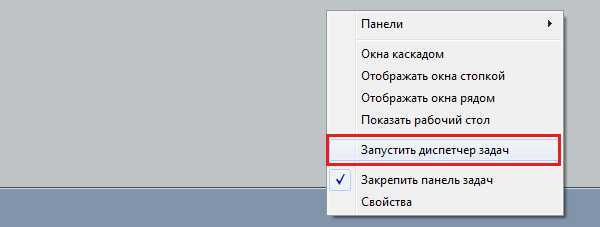
Перед вами откроется окно диспетчера задач. Откройте вкладку «Быстродействие». Здесь есть так называемая «Хронология загрузки ЦП» — посчитайте количество окон, которое означает количество ядер. Если таких окна два, значит, у вас двухъядерных процессор, если четыре — четырехъядерный и т.д.
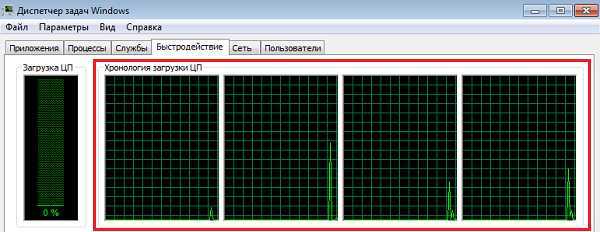
На мой взгляд, это один из самых удачных способов, использование которого займет не более минуты вашего времени.
Диспетчер устройств
Еще один метод, который позволяет не прибегать к использованию дополнительного софта, это встроенная утилита в windows под названием «Диспетчер устройств».
Напомню, что проще всего открыть диспетчер устройств так: наведите курсор мыши на значок «Компьютер» на рабочем столе (если он отсутствует, найдите его в меню, нажав кнопку «Пуск»), нажмите на правую кнопку и выберите пункт «Свойства».

Откроется окно с характеристиками основных сведений о вашем компьютере. В его левой части вы можете увидеть пункт «Диспетчер устройств» — нажмите на него.
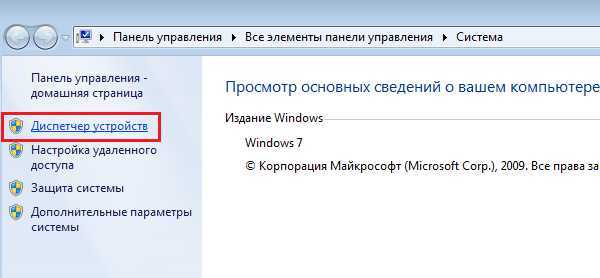
Перед вами — окно диспетчера устройств. Найдите пункт «Процессор» и нажмите на него. Посчитайте, сколько процессоров вы видите в списке — именно такое количество ядер имеет ваш процессор.
К большому сожалению, указанный способ имеет один важный минус. На некоторых процессорах, которые поддерживают Hyper-threading (гиперпоточность), каждое ядро может разделять обработку данных на два независимых потока. А это означает, что если у вашего процессора в реальности четыре ядра, то вы будете видеть сразу восемь, пользуясь указанным методом. Если ваш процессор использует такую технологию, пользоваться диспетчером задач в данном случае не стоит, так как вы получите искажающую действительность информацию.
Сторонний софт
Само собой, посмотреть количество ядер можно с помощью различных программ и приложений. Сегодня я не буду прибегать к излюбленной всеми программе Everest, а расскажу о CPU-Z.
CPU-Z — это небольшая утилита, которая позволяет узнать всю необходимую информацию о компьютере. Например, она показывает все установленные комплектующие, температуру некоторых компонентов и, конечно, количество ядер в процессоре.
Скачайте CPU-Z с официального сайта и установите ее на компьютер. Существует, кстати, portable-версия, которая не требует установки на ПК.
Запустите программу и прямо на главной вкладке CPU обратите внимание на пункт Cores, что находится в нижней части окна. Именно здесь указано количество ядер в процессоре

Свои вопросы вы можете задавать с помощью комментариев.
fulltienich.com




























